前言
接觸過Qt的同學肯定用過QtCreator,本id最近常用,也就寫個教程記錄一下安裝的過程。可能比較少人學過Qt,感覺Qt還是挺不錯的,做出來的界面還算好看,關鍵是跨平臺。
說明:安裝的系統:win10專業版
QtCreator版本:qt-opensource-windows-x86-5.12.6
1、下載QtCreator,可以在官網(http://download.qt.io/archive/qt/)下載,為避免網站更新,各位找不到,我也放網盤了,有點大,大家盡量到官網下載,那樣快些。
2、選5.12
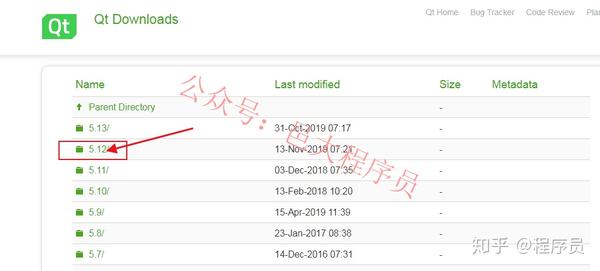
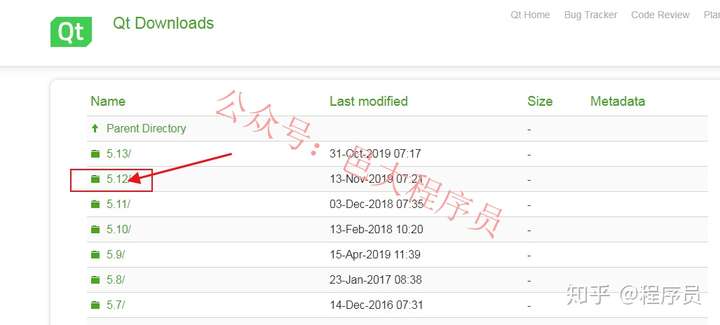
3、選5.12.6
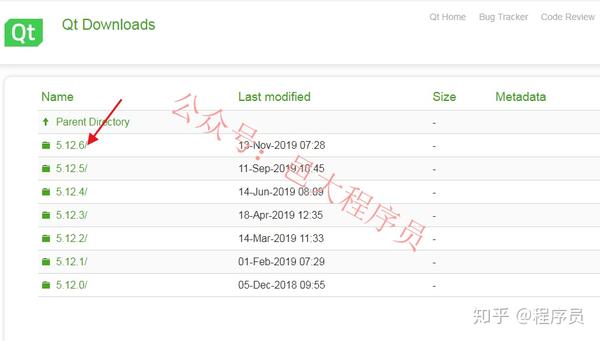
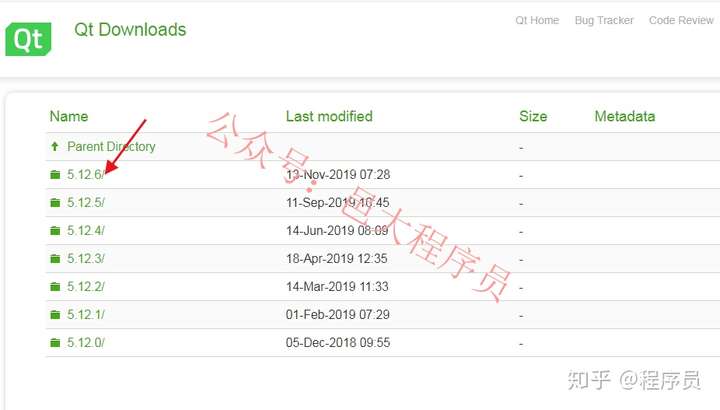
4、選qt-opensource-windows-x86-5.12.6.exe 下載。
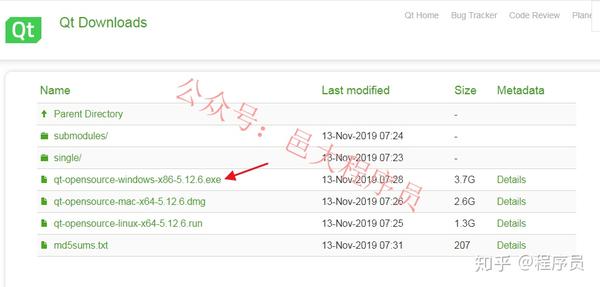
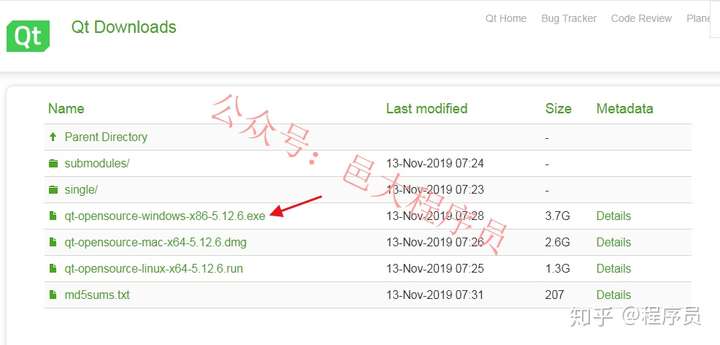
5、裝了迅雷的,可以用它下載,這樣快些。
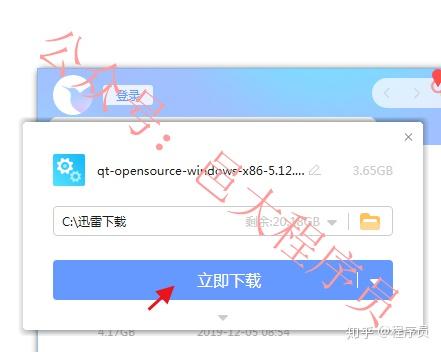
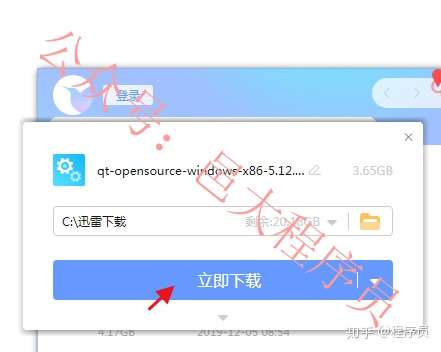
6、下完后,右鍵,以管理員身份運行。(注意:如果裝有360等殺毒軟件的,裝的時候可能誤報,允許就好,不然,裝了用不了)


7、點”next”
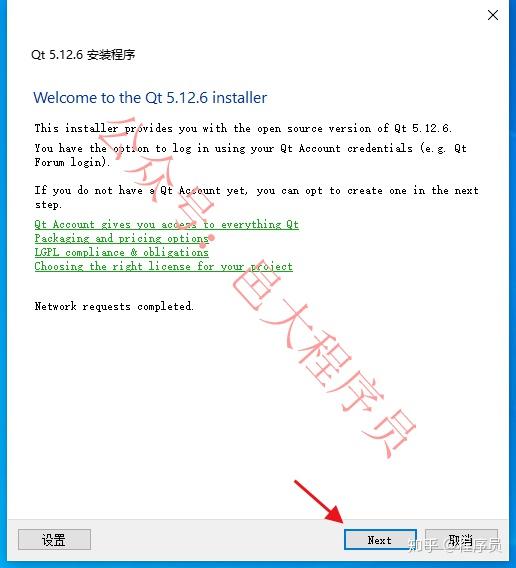
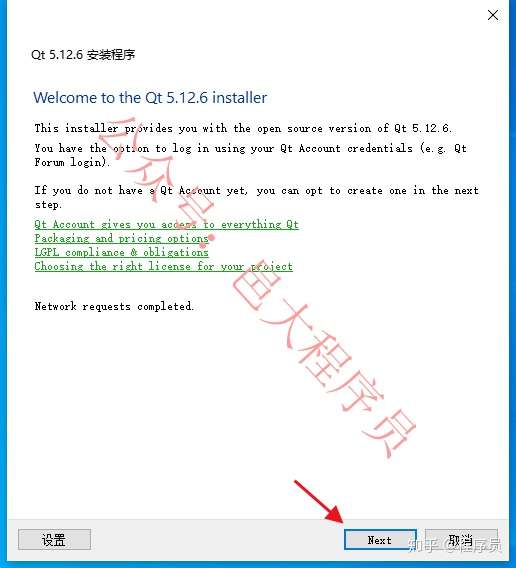
8、點“Skip”
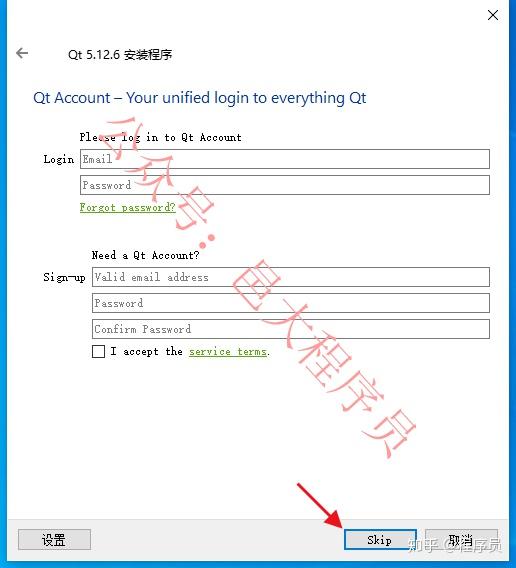
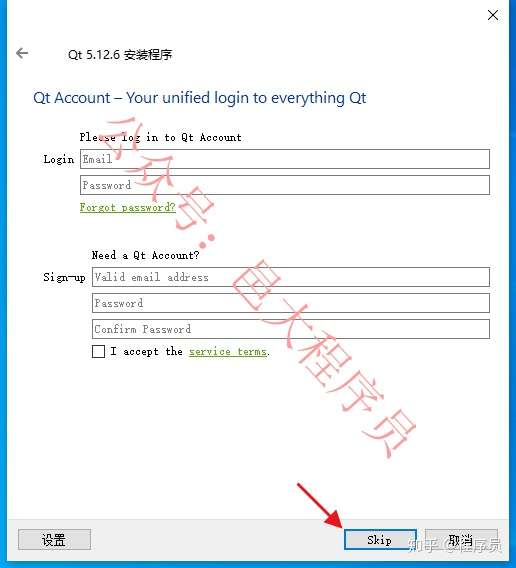
9、點“下一步”
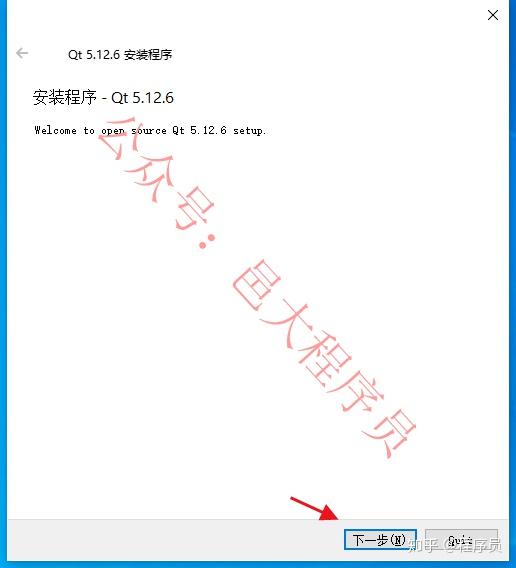
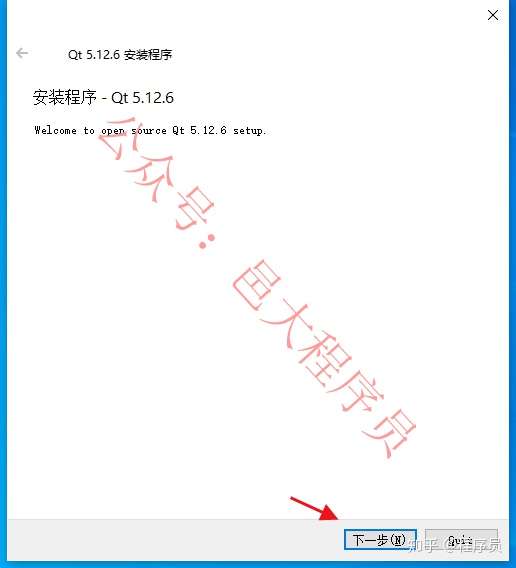
10、建議修改安裝的位置,這個位置要記住,后面配置環境變量要用到。
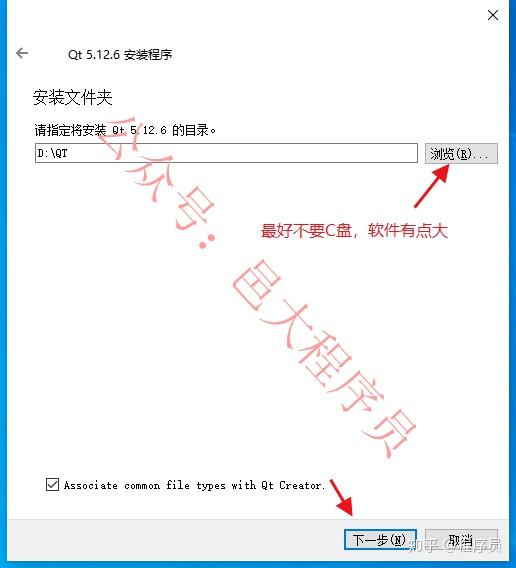
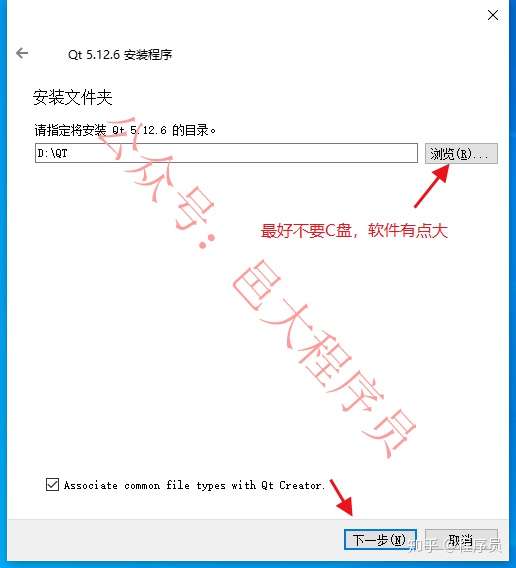
11、看圖,空間大的,可以全選,也就20多G,如果想學習的,建議把源碼裝上,不過,選了源碼,裝起來要很長一段時間。
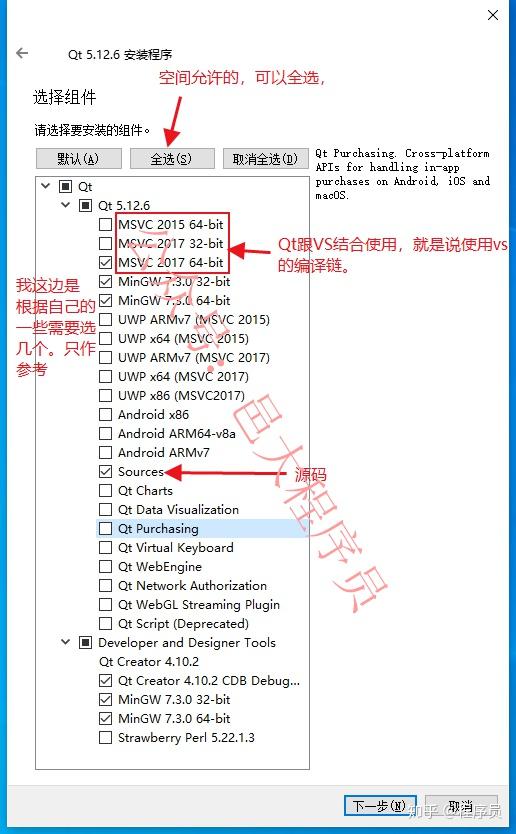
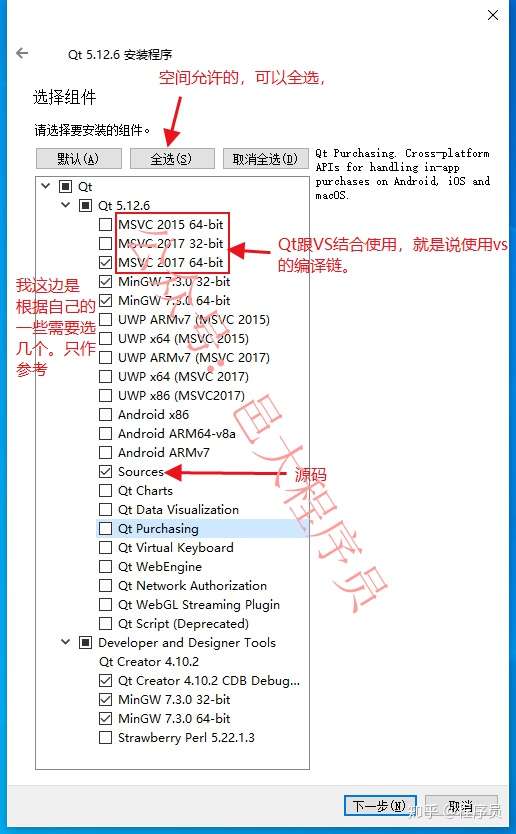
12、看圖操作
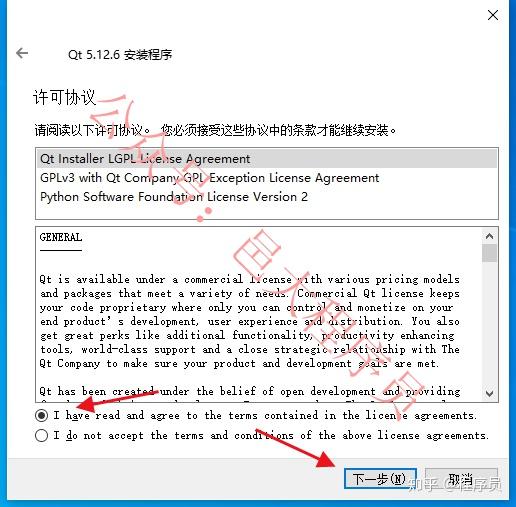
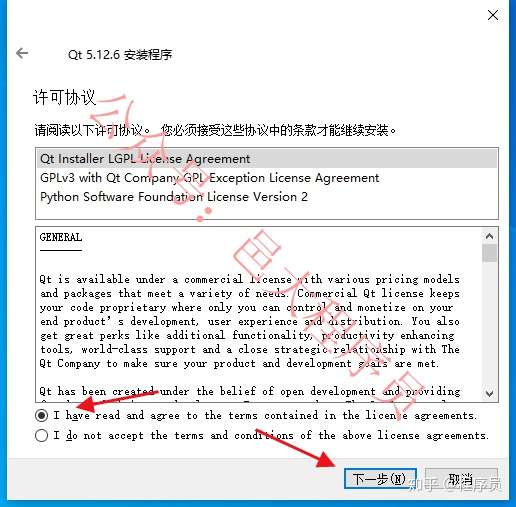
13、點“下一步”
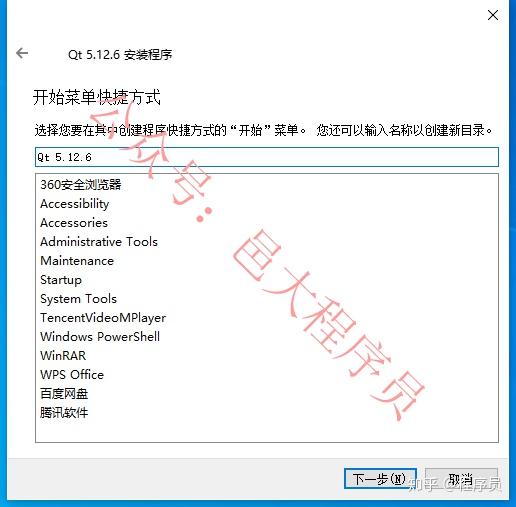
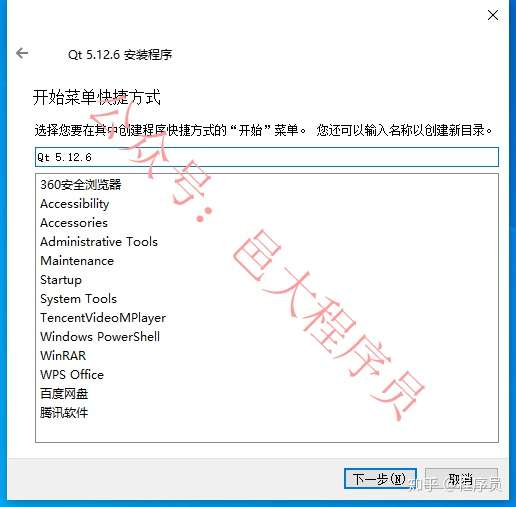
14、點“安裝”
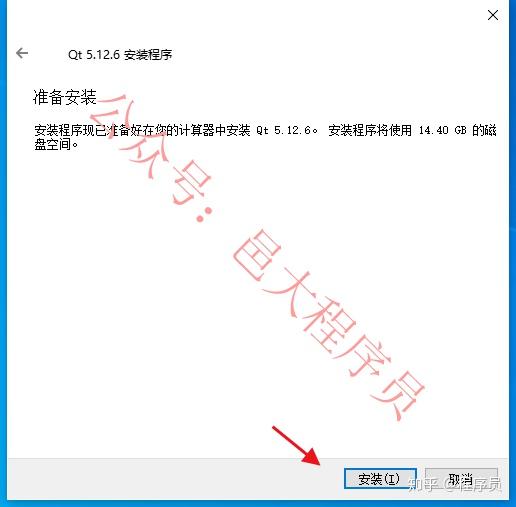
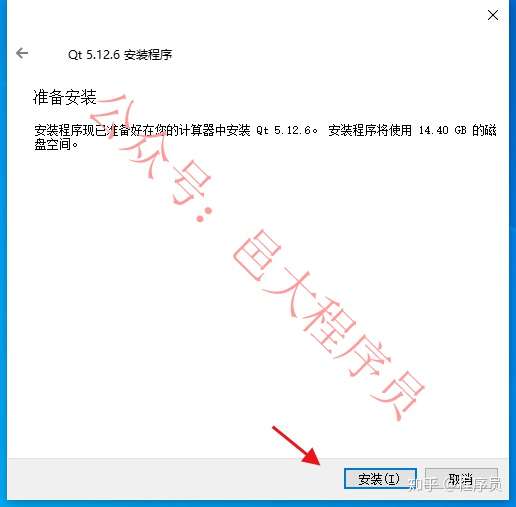
15、等,要挺長時間的。(再次強調,有360等殺毒軟件會誤報,允許就好,不然裝了,有些功能用不了,到時又重裝挺麻煩的)
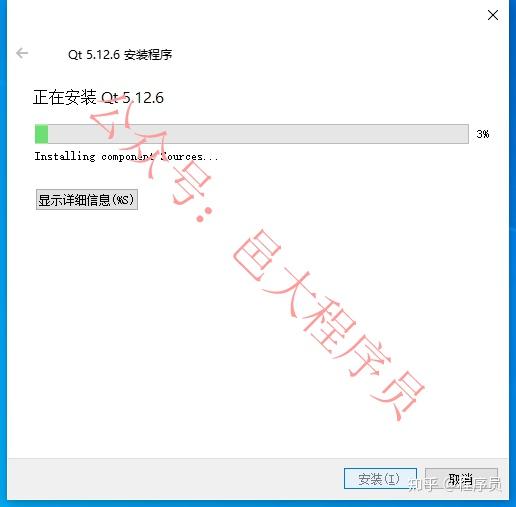
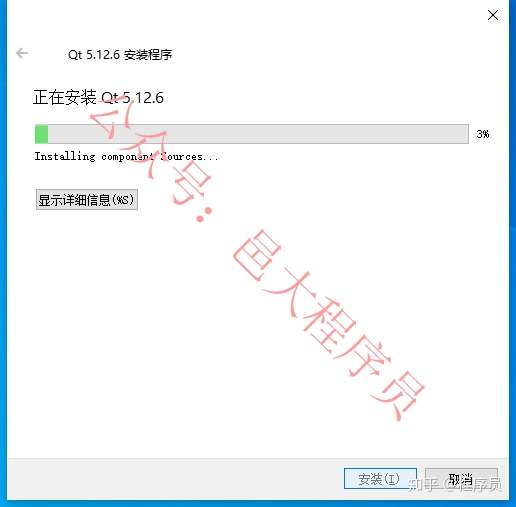
16、裝完后,運行后的界面。
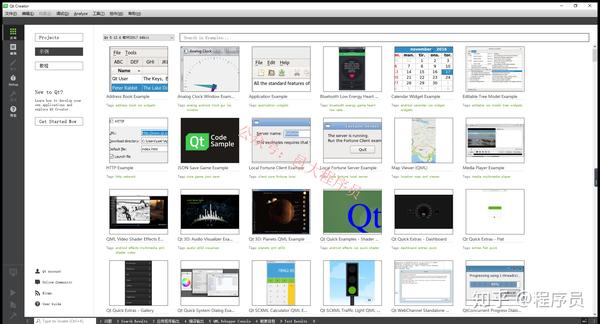
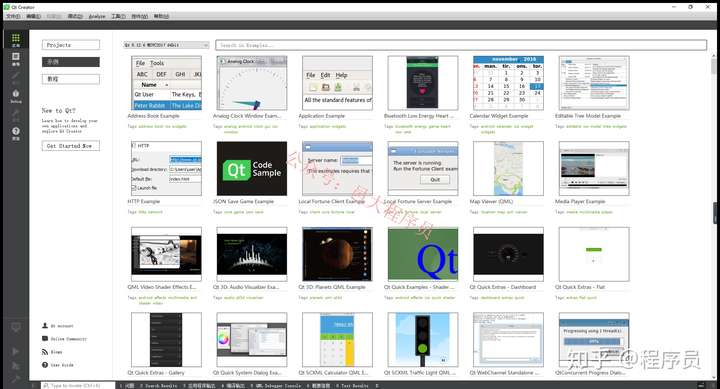
17、到這里,已經可以用了,但是如果把QtCreator編出的exe文件單獨運行時,會有如下的報錯,找不到好幾個dll。為了解決這個問題,需要配置一下環境變量。
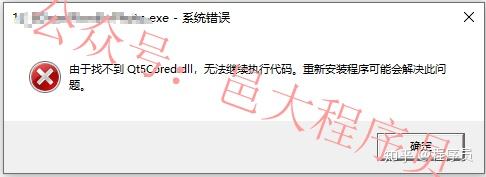
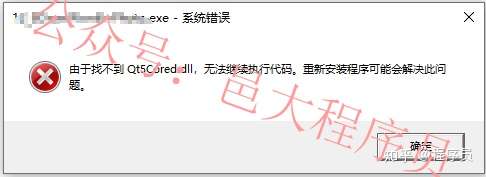
18、右鍵桌面的“此電腦”,選“屬性”,在彈出的界面的左側,選高級系統設置
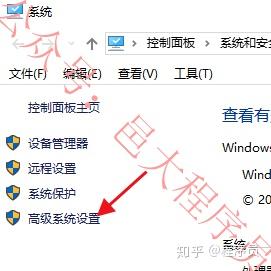
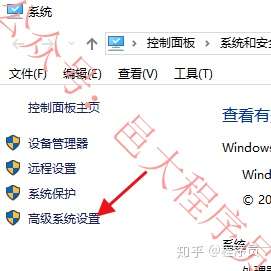
19、點“環境變量”
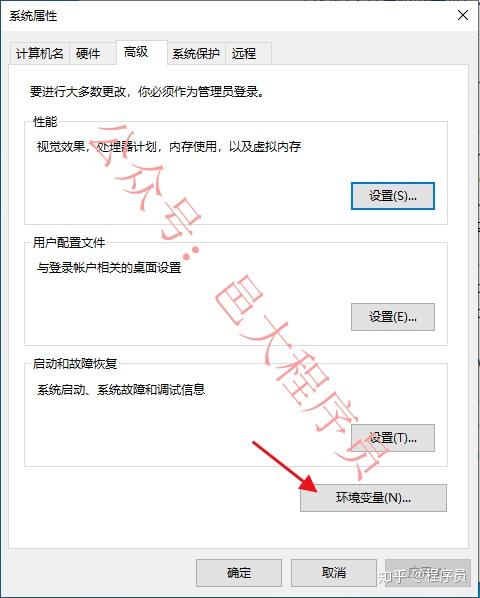
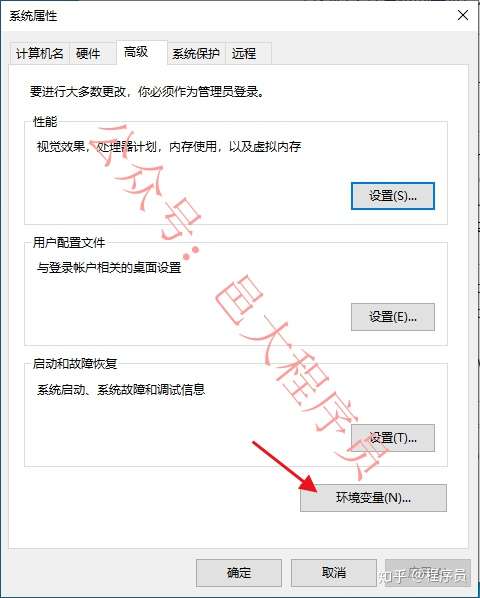
20、在“系統變量”中選中“Path”,然后點編輯按鈕
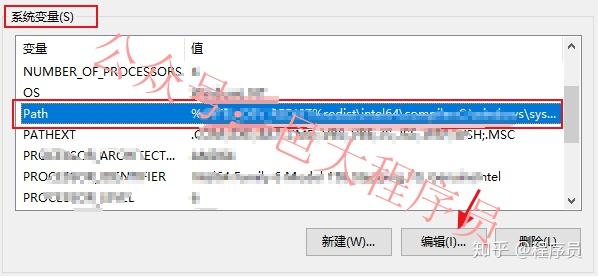
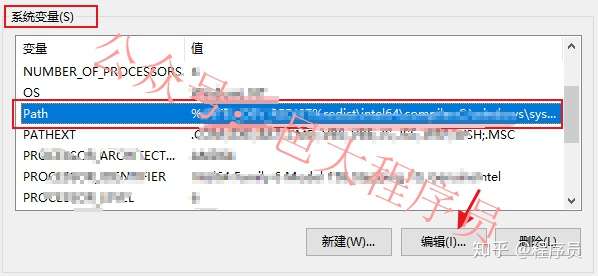
21、點“新建”,把Qt的bin,和編譯鏈中的bin都添加到這里就好,最后點“確定”
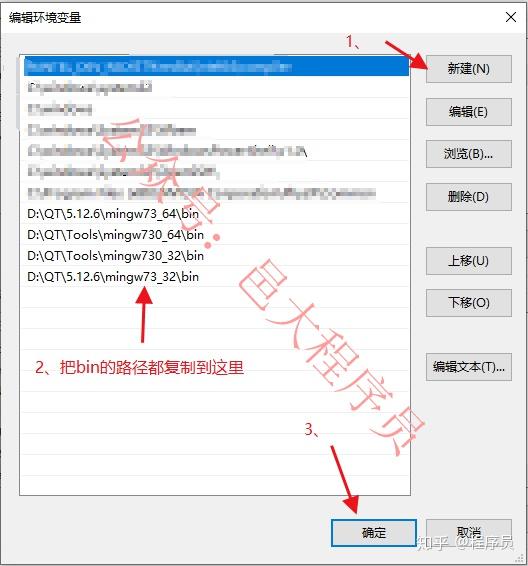
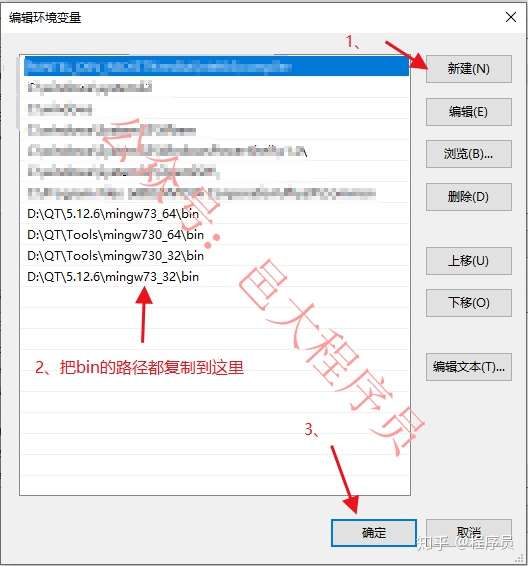
22、這就完成了。
——幀和場的概念)


缺口(凹陷)檢測halcon)











![[轉載]MATLAB?movie?函數動態繪圖](http://pic.xiahunao.cn/[轉載]MATLAB?movie?函數動態繪圖)

原理分析)

